教你如何在 Windows 10 上使用命令行更改屏幕分辨率
教你如何在 Windows 10 上使用命令行更改屏幕分辨率
您可以使用Windows 10 上的命令提示符更改电脑的屏幕分辨率- 方法如下。
虽然您始终可以使用“显示”设置更改屏幕分辨率,但 Windows 10 不包含用于使用命令提示符或 PowerShell 调整屏幕分辨率的等效命令行。像这样的功能可以方便地快速更改某些应用程序和游戏的屏幕分辨率,这些应用程序和游戏在特定分辨率下效果最佳。此外,使用命令行工具,可以使用脚本甚至使用任务调度程序来自动化该过程。
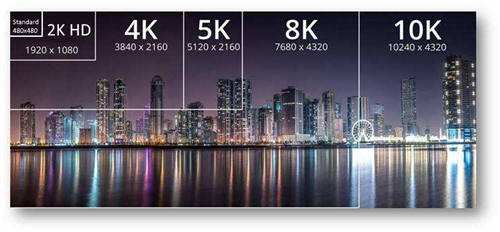
但是,如果您必须使用命令来更改显示器的分辨率,您可以使用 Anders Kjersem 的 QRes。此小工具无需安装,可让您通过命令提示符调整显示像素分辨率。
在本指南中,您将逐步了解使用命令为 Windows 10 上的显示器选择不同显示分辨率的步骤。
• 使用命令提示符更改屏幕分辨率
• 使用脚本更改屏幕分辨率
警告:这是第 3 方应用程序,不提供任何保证。需要您自担风险使用它。
? 使用命令提示符更改屏幕分辨率
要在 Windows 10 上使用命令更改屏幕分辨率,请使用以下步骤:
1.从此网站下载 QRes。(提取码:1234)
2. 右键单击 QRes.zip 文件并选择“全部提取”按钮。
3. 单击提取按钮。
4. 键入 CMD 并在添加“QRes”文件夹地址栏中按 Enter 以在该位置打开命令提示符。
5. 键入以下命令更改屏幕分辨率并按 Enter:
QRes.exe /x:1689 /y:1050
在命令中,确保更改 QRes.exe 文件的路径并输入支持的宽度 (x) 和高度 (y) 像素分辨率。例如,1366 x 768、1440 x 900、1680 x 1050、1920 x 1080、2560 x 1440 等。
完成这些步骤后,屏幕将变为指定的分辨率。
? 使用脚本更改屏幕分辨率
或者,您可以使用 QRe 创建一个文件脚本,您可以双击该脚本或使用任务计划程序进行计划以自动更改显示分辨率。
要创建脚本以更改 Windows 10 上的屏幕分辨率,请使用以下步骤:
1. 打开开始。
2. 搜索记事本并单击顶部结果以打开应用程序。
3. 复制并粘贴以下命令:
%homepath%\Downloads\QRes\QRes.exe /x:1689 /y:1050
在命令中,确保更改 QRes.exe 文件的路径并输入支持的宽度 (x) 和高度 (y) 像素分辨率。例如,1366 x 768、1440 x 900、1680 x 1050、1920 x 1080、2560 x 1440 等。
4. 单击文件菜单。
5. 选择另存为选项。
6. 使用描述性名称和 .bat 文件扩展名保存批处理文件。
完成这些步骤后,双击批处理文件,屏幕分辨率将自动更改,无需额外步骤。
如果需要不断改变显示分辨率,建议再创建一个批处理文件来恢复原来的分辨率。您始终可以在设置 > 系统 > 显示中找到显示器支持的所有解决方案。
- 上一篇

如何在 Windows 10 21H2、21H1、2004 和 20H2 上下载和安装 KB5010342
如何在Windows1021H2、21H1、2004和20H2上下载和安装KB5010342首先,确保您安装了最新版本的SSU,然后按照方法(两者之一)-选项1:通过自动Windows更新1.按-Winkey+I。2.输入-更新。3....
- 下一篇

自定义宏编程键盘_教你如何在Windows 10中创建键盘宏
自定义宏编程键盘_教你如何在Windows10中创建键盘宏当您想要快速访问电脑资源而不遵循通常的冗长过程时,键盘宏会派上用场。如果您运行的是Windows10并且无法使用多键鼠标或触摸屏电脑,您可能会发现打开常用应用程...
